联想K49/E49笔记本U盘装win7
联想K49/E49笔记本定位为商务办公本,是不少在校大学生的选择。联想K49/E49笔记本预装了Windows7 Home Basic 32bit(32位家庭普通版)可谓是有点得不偿失了,换成旗舰版无疑是必要的。下面小篇和大家一起分享下联想K49/E49笔记本U盘装win7的方法:
联想K49/E49笔记本U盘装win7的关键在于两点,一是设置联想K49/E49笔记本从U盘启动,二是对硬盘进行分区表调整。
一、联想K49/E49笔记本U盘装win7设置从U盘启动
联想K49/E49笔记本开机按F2,进入BIOS设置,按下图方式设置,设置好后保存,退出BIOS设置,重启时再按F12,在启动选择菜单中选择U盘,就可实现从U盘启动
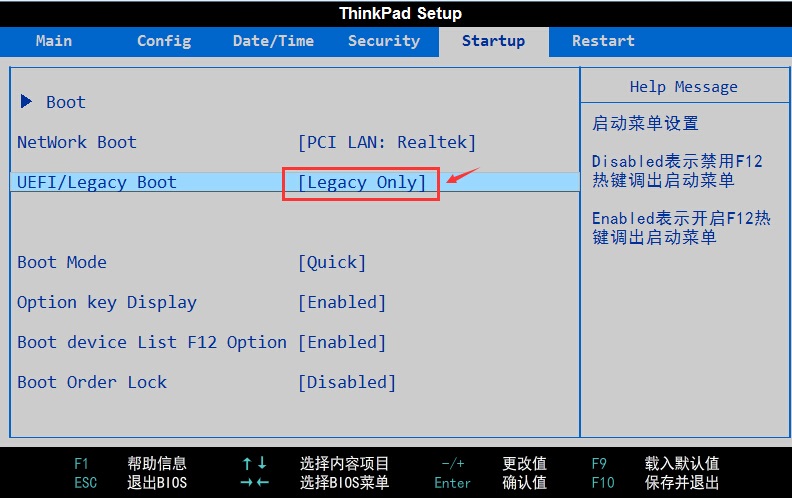
二、从U盘启动,进入土豆PE后,要对硬盘进行分区表调整(转换为MBR类型),此步骤前注意备份硬盘上的数据。详细的方法可以参考本站http://www.tudoupe.com/help/tdjc/20152756.html的内容
三、打开桌面土豆一键装机工具,按下图设置安装系统

注:此教程不适合新手,新手请查看视频教程后再看此教程。
以上联想K49/E49笔记本U盘装win7内容出自土豆PE,感谢浏览
